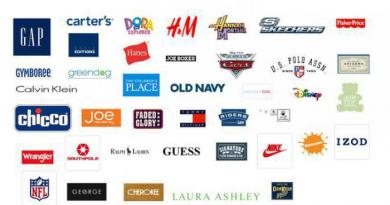ஆண்ட்ராய்டில் விளம்பரம் தோன்றினால் அதை எப்படி அகற்றுவது. ஆண்ட்ராய்டில் விளம்பரங்களை அகற்றுவது எப்படி ஆண்ட்ராய்டு போனில் விளம்பரங்களை அகற்றுவது எப்படி
கேள்வி ஸ்மார்ட்போனுடன் பணிபுரியும் போது ஆண்ட்ராய்டில் விளம்பரங்களை எவ்வாறு அகற்றுவது என்பது அவ்வப்போது தோன்றும். விளம்பரங்கள் பயன்பாடுகள் மற்றும் பல்வேறு வலைத்தளங்களில் தோன்றலாம், இது ஒன்றும் ஆச்சரியமில்லை, ஏனென்றால் டெவலப்பர்கள் தங்கள் செலவுகளை ஈடுசெய்து வாழ்க்கையை சம்பாதிக்க வேண்டும். பெரும்பாலும், நிரலின் கட்டண மற்றும் இலவச பதிப்புகள் விளம்பரம் இல்லாத நிலையில் மட்டுமே வேறுபடுகின்றன. அதை புறக்கணிப்பதே எளிதான வழி, ஆனால் அதைப் பற்றி சிந்திக்க பல காரணங்கள் உள்ளன:
- விளம்பரம் கணினி வளங்களைப் பயன்படுத்துகிறது, இது உங்கள் ஃபோன் வேகமாக இயங்கும்;
- ஸ்மார்ட்போனில் விளம்பரம் இருப்பதால், வைரஸ் தொற்று ஏற்படுவதற்கான வாய்ப்பு அதிகரிக்கிறது;
- விளம்பரங்களை ஏற்றுவதற்கு போக்குவரத்து தேவைப்படுகிறது, இது பெரும்பாலும் மொபைல் ஆபரேட்டரால் வரையறுக்கப்பட்ட அளவில் வழங்கப்படுகிறது.
இந்த காரணங்களுக்காக கேள்விஆண்ட்ராய்டில் பாப்-அப் விளம்பரங்களை அகற்றுவது எப்படி என்பது மிகவும் பொருத்தமானது. நிலையான உலாவியைப் பயன்படுத்தாமல் இருப்பது நல்லது, ஏனெனில் அதன் செயல்பாடு வைரஸ்கள் மற்றும் விளம்பரத் தடுப்பான்களுக்கு எதிராக எந்தப் பாதுகாப்பையும் அளிக்காது. மாற்றாக, நீங்கள் இன்னும் செயல்பாட்டுடன் பதிவிறக்கலாம்Google Chrome, Opera, Firefox அல்லது Yandex உலாவி. பயர்பாக்ஸ் வேறுபட்டது, இது வலைத்தளங்களில் விளம்பரங்களைத் தடுக்கப் பயன்படுத்தக்கூடிய செருகுநிரல்களை நிறுவ அனுமதிக்கிறது.
உலாவியில் விளம்பரங்களை நீக்குகிறது
உலாவியை நிறுவிய பின், அதை உள்ளமைக்கத் தொடங்குகிறோம். இதைச் செய்ய, அதை இயக்கவும், "கருவிகள் - துணை நிரல்கள் - அனைத்து துணை நிரல்களும்" என்பதற்குச் செல்லவும். தோன்றும் பக்கத்தில், தேடலைப் பார்த்து, அதில் "adblock" என்ற சொற்றொடரை உள்ளிடவும். இதன் விளைவாக, நீங்கள் பல சுவாரஸ்யமான விருப்பங்களைக் காண்பீர்கள், ஆனால் இந்த கட்டுரையின் கட்டமைப்பிற்குள் அவற்றில் மிகவும் சுவாரஸ்யமான மற்றும் நம்பகமானவற்றை நாங்கள் பகுப்பாய்வு செய்வோம். புரிந்துகொள்வதற்குஆண்ட்ராய்டில் ஒரு விளம்பரம் தோன்றும், அதை எவ்வாறு அகற்றுவது, நீங்கள் மேலும் வழிமுறைகளைப் படிக்க வேண்டும்.
பின்வரும் விளம்பரத் தடுப்பான்களை Firefox இல் நிறுவலாம்:
- Adblock Plus என்பது நெகிழ்வான அமைப்புகளுடன் கூடிய வசதியான பயன்பாடாகும். அதை நிறுவுவதன் மூலம் உங்கள் உலாவியில் விளம்பரம் செய்வதை மறந்துவிடுவீர்கள்;
- YouTube இலிருந்து Adblock - உலாவி மூலம் YouTube வீடியோக்களைப் பார்க்கும்போது விளம்பரங்களை நீக்குகிறது;
- ஜிமெயிலுக்கான ஆட் பிளாக் - விளம்பரம் ஜிமெயில் அஞ்சலை விட்டு வெளியேறுகிறது;
- Adguard எதிர்ப்பு பேனர் - சமூக வலைப்பின்னல்கள் உட்பட பல்வேறு இணைய ஆதாரங்களில் இருந்து விளம்பரங்களை நீக்குகிறது;
- எளிய பாப்அப் பிளாக்கர் - பாப்-அப் பேனர்களின் காட்சியைத் தடுக்கிறது.
சிந்தனை Android தொலைபேசியிலிருந்து விளம்பரங்களை எவ்வாறு அகற்றுவது, நீங்கள் மற்ற விருப்பங்களுக்கு கவனம் செலுத்தலாம். நிறைய கருவிகள் உள்ளன, அவை அனைத்தும் ஒரு கட்டுரையில் வெறுமனே பொருந்தாது.
நீங்கள் ஒரே நேரத்தில் அதிக எண்ணிக்கையிலான பயன்பாடுகளை நிறுவக்கூடாது, ஏனென்றால் அவை ஒன்றாக எதிர்மறையான திசையில் சாதனத்தின் வேகத்தை பெரிதும் பாதிக்கும். இணையதளங்களில் ஒரு விளம்பரத் தடுப்பான் மற்றும் யூடியூப்பில் ஒன்று போதுமானது.
Android இல் விளம்பரங்களை அகற்றுவதற்கான பிற முறைகள்
Android இல் உலாவியில் விளம்பரங்களை அகற்றுவதற்கான பிற வழிகளைப் பார்த்து, தொடரலாம். என்ற சொருகி பலருக்கு தெரிந்திருக்கும்Adblock. இணையத்தில் உலாவும்போது இது ஆறுதல் அளிக்கிறது மற்றும் வெப்மாஸ்டர்களின் வருவாயைக் கட்டுப்படுத்துகிறது. எனவே, அத்தகைய செருகுநிரலை நிறுவுவதன் மூலம், இணைய வளங்களின் உரிமையாளர்களின் வருமானத்தை இழக்கிறீர்கள் என்பதை நினைவில் கொள்ளுங்கள், அதாவது திட்டத்தை பராமரிப்பது மற்றும் மேம்படுத்துவது அவர்களுக்கு மிகவும் கடினமாக இருக்கும். Adblock டெவலப்பர்கள் தங்கள் சொந்த உலாவியைப் பயன்படுத்த பரிந்துரைக்கின்றனர், இது விளம்பரத் தொகுதிகளின் காட்சியைத் தடுக்கிறது.
பயன்பாடுகளில் Android இல் விளம்பரங்களைத் தடுப்பது
ரூட் இல்லாமல் Android இல் விளம்பரங்களை எவ்வாறு அகற்றுவது என்பதில் பலர் ஆர்வமாக உள்ளனர், எனவே இந்த சிக்கலை தீர்க்கலாம். மென்பொருள் உருவாக்குனர்களின் முக்கிய வருமானம் விளம்பரம். பெரும்பாலான சந்தர்ப்பங்களில், இந்த பாப்-அப் பேனர்கள் மிகவும் எரிச்சலூட்டும் மற்றும் பயன்பாட்டின் இயல்பான பயன்பாட்டில் தலையிடுகின்றன. பயன்பாடுகளில் விளம்பரத்தை முடக்க, நீங்கள் அமைக்கலாம்அட்கார்ட். ரூட் உரிமைகள் இல்லாமல் Android ஃபோனில் பாப்-அப் விளம்பரங்களை எவ்வாறு அகற்றுவது என்பதைத் தீர்மானிக்கும்போது, நீங்கள் பின்வரும் படிகளைச் செய்ய வேண்டும்:
- "அமைப்புகள்" என்பதற்குச் சென்று, அங்கு "பாதுகாப்பு" என்பதைத் தேர்ந்தெடுக்கவும்;
- "தெரியாத ஆதாரங்கள்" என்பதற்கு அடுத்துள்ள பெட்டியை சரிபார்க்கவும்;
- தளத்திற்குச் செல்லவும்Adguard.com, நாங்கள் Adguard நிரலை பதிவிறக்கம் செய்து நிறுவும் இடத்திலிருந்து;
இப்போது உங்கள் கேஜெட் அனைத்து வகையான விளம்பரங்கள் மற்றும் கேள்விகளிலிருந்து நம்பத்தகுந்த வகையில் பாதுகாக்கப்படுகிறதுஆண்ட்ராய்டில் விளம்பரம் தொடர்ந்து தோன்றும்; அதை எப்படி அகற்றுவது என்றென்றும் மறைந்துவிடும். பயன்பாட்டின் பெரிய நன்மை என்னவென்றால், அது செயல்பட ரூட் உரிமைகள் தேவையில்லை.
பயன்பாட்டின் செயல்பாடு மிகவும் பெரியது:
- பயனர்களின் இருப்பிடத்தைக் கண்காணிக்கும் சேவைகள் மற்றும் ஃபிஷிங் தளங்களிலிருந்து பாதுகாப்பை வழங்குதல்;
- எரிச்சலூட்டும் சமூக பொத்தான்களை அகற்றுதல் நெட்வொர்க்குகள்;
- வைரஸ்கள் மற்றும் தீங்கிழைக்கும் உள்ளடக்கத்தைக் கொண்ட ஆதாரங்களைத் தடுப்பது;
- குறைக்கப்பட்ட போக்குவரத்து நுகர்வு;
- உலாவிகள் மற்றும் பயன்பாடுகள் இரண்டிலும் விளம்பரத் தடுப்பு.
இந்த வழியில், Android இல் விளம்பரங்களை எவ்வாறு அகற்றுவது என்ற சிக்கல் தீர்க்கப்படுகிறது, அதன் பிறகு நீங்கள் சாதனத்தை சாதாரணமாகப் பயன்படுத்த முடியும். நிரல் அதன் பணியை திறம்பட சமாளிக்கிறது மற்றும் மேம்பட்ட செயல்பாட்டைக் கொண்டுள்ளது. நிறுவிய பின், VPN இணைப்பு இயக்கப்பட்டிருப்பதை உறுதிசெய்து அதை செயல்படுத்த வேண்டும். இதற்குப் பிறகு உடனடியாக நீங்கள் அனைத்து வகையான விளம்பரங்களிலிருந்தும் பாதுகாக்கப்படுவீர்கள். எனவே ஆண்ட்ராய்டு ஸ்மார்ட்போன்களிலிருந்து விளம்பரங்களை எவ்வாறு அகற்றுவது என்ற கேள்வியை நாங்கள் தீர்த்தோம், இது இணைய உலாவலின் வசதியை அதிகரிக்கும்.
பல தளங்களில் உள்ள விளம்பரத் தொகுதிகள் எந்த வகையான வைரஸ் அல்லது மோசடி அல்ல. உண்மையில், டிவி சேனல்கள் அல்லது யூடியூப் வீடியோக்களில் விளம்பரம் செய்வது போல, இணையதள உரிமையாளர்களுக்கு இது முற்றிலும் முறையான வருமானமாகும். எந்தவொரு செயலின் போதும், முடிந்தவரை விளம்பரம் தோன்றும் போது இது மற்றொரு விஷயம்.
இந்த வழக்கில், கணினிகள் மற்றும் தொலைபேசிகள் இரண்டையும் பயமுறுத்தும் ஸ்பேம் வைரஸை நீங்கள் எதிர்கொண்டிருக்கலாம். இந்த கட்டுரையில் நீங்கள் Android இல் விளம்பரங்கள் பாப் அப் செய்தால் என்ன செய்வது - அவற்றை எவ்வாறு அகற்றுவது என்பதை நீங்கள் கற்றுக் கொள்வீர்கள்.
ஆண்ட்ராய்டு கேம்களிலும் ஆப்ஸிலும் விளம்பரங்கள் பாப் அப் ஆகும்
சமீபத்தில், பல ஆண்ட்ராய்டு அப்ளிகேஷன் டெவலப்பர்கள் செயல்பாட்டின் போது பாப் அப் செய்து முழு பயன்பாட்டிற்கு இடையூறு விளைவிக்கும் விளம்பரங்களை உட்பொதித்து வருகின்றனர். ஒரு விளம்பரம் ஒரு குறிப்பிட்ட இடத்தில் அமைந்திருக்கும் போது இது ஒரு விஷயம், ஆனால் பேனர் முழு திரையையும் நிரப்பினால் அது முற்றிலும் வேறுபட்டது, இந்த விஷயத்தில் அது சிறப்பு நிரல்களைப் பயன்படுத்தி அகற்றப்பட வேண்டும்.
 இந்த வழக்கில் சிறந்த திட்டம் இருக்கும் AdBlock மொபைல்(ABP), இது அவர்களின் பதிவிறக்கம் செய்யப்படலாம் அதிகாரப்பூர்வ இணையதளம். நிரலைப் பதிவிறக்கி, அதைச் செயல்படுத்தி பயன்பாட்டிற்குச் செல்லுங்கள் - ஒரு விதியாக, விளம்பரங்கள் இனி பாப் அப் செய்யாது.
இந்த வழக்கில் சிறந்த திட்டம் இருக்கும் AdBlock மொபைல்(ABP), இது அவர்களின் பதிவிறக்கம் செய்யப்படலாம் அதிகாரப்பூர்வ இணையதளம். நிரலைப் பதிவிறக்கி, அதைச் செயல்படுத்தி பயன்பாட்டிற்குச் செல்லுங்கள் - ஒரு விதியாக, விளம்பரங்கள் இனி பாப் அப் செய்யாது.
விளம்பரம் இன்னும் குறுக்கிடுகிறது என்றால், AdBlock ஒரு குறிப்பிட்ட வரம்பு காரணமாக அதை அணைக்கவில்லை என்று அர்த்தம். உண்மை என்னவென்றால், AdBlock டெவலப்பர்கள் குறிப்பாக Wi-Fi இணைப்பில் விளம்பரங்களைத் தடுக்கவில்லை, இது விளையாட்டு படைப்பாளர்களுக்கு கொஞ்சம் பணம் சம்பாதிக்க வாய்ப்பளிக்கிறது.
- இதைச் செய்ய, உங்கள் வைஃபை இணைப்பைத் திறந்து அதன் பண்புகளுக்குச் செல்லவும்.
- அடுத்து, AdBlock அறிவுறுத்தல்களின்படி பண்புகளை மாற்றவும், ஹோஸ்ட் மற்றும் போர்ட்டைத் திருத்தவும்.
- உங்கள் அமைப்புகளைச் சேமித்து, விளம்பரம் இல்லாமல் பயன்பாடுகளைப் பயன்படுத்தவும்.
இணையதளங்களில் விளம்பரங்களைத் தடுக்கும் போது AdBlock Mobile இதே முறையில் செயல்படுகிறது என்பது குறிப்பிடத்தக்கது. மிகவும் "கண்டிப்பான" அமைப்புகளுடன், AdBlock ஆண்ட்ராய்டில் எந்தவொரு விளம்பரத்தையும் முற்றிலும் முடக்கலாம், இவை இரண்டும் Google மற்றும் வைரஸ் பேனர்களில் இருந்து சூழல் சார்ந்தவை.
ஆண்ட்ராய்டு போன்களில் ஸ்பேம் வைரஸ்கள்
மேலும், சரிபார்க்கப்படாத தளங்களில் இருந்து பதிவிறக்கம் செய்யப்பட்ட கோப்புகளுடன் தொலைபேசியில் நுழைந்த ஸ்பேம் வைரஸ் காரணமாக பாப்-அப் விளம்பரங்கள் தோன்றக்கூடும். மற்றொரு காரணம் ஆண்ட்ராய்டில் உள்ள அமைப்புகளை மாற்றிய வைரஸ் கொண்ட பயன்பாடாக இருக்கலாம்.  எந்தப் பயன்பாடு விளம்பரத்தைக் காட்டுகிறது என்பதைத் தீர்மானிக்க, நீங்கள் ஒரு சிறப்பு நிரலைப் பயன்படுத்த வேண்டும் ஏர்புஷ் டிடெக்டர். கூகுள் பிளேயிலிருந்து இந்தப் பயன்பாட்டைப் பதிவிறக்கம் செய்து, ஸ்கேன் செய்வதை இயக்கி, கண்டுபிடிக்கப்பட்ட குற்றவாளியை அகற்றலாம்.
எந்தப் பயன்பாடு விளம்பரத்தைக் காட்டுகிறது என்பதைத் தீர்மானிக்க, நீங்கள் ஒரு சிறப்பு நிரலைப் பயன்படுத்த வேண்டும் ஏர்புஷ் டிடெக்டர். கூகுள் பிளேயிலிருந்து இந்தப் பயன்பாட்டைப் பதிவிறக்கம் செய்து, ஸ்கேன் செய்வதை இயக்கி, கண்டுபிடிக்கப்பட்ட குற்றவாளியை அகற்றலாம்.
அடுத்த முறை, பயன்பாடுகளை மட்டும் நிறுவ முயற்சிக்கவும் கூகிள் விளையாட்டு!
விளம்பரம் இன்னும் தோன்றினால், ஸ்பேம் வைரஸ் பயன்பாடுகளில் அல்ல, ஆனால் இசை, படங்கள் அல்லது பிற மூன்றாம் தரப்பு கோப்புகளில் சேமிக்கப்படும். அவற்றைக் கண்டுபிடித்து அழிக்க ஆண்ட்ராய்டு மொபைல் போன்களுக்கு மிகவும் பொருத்தமான வைரஸ் எதிர்ப்பு மென்பொருளைப் பதிவிறக்கம் செய்ய வேண்டும் டாக்டர்.வெப் லைட்அல்லது 360 மொபைல் பாதுகாப்பு வைரஸ் தடுப்பு. மொபைல் ஆண்டிவைரஸை நிறுவி முழு ஸ்கேன் செய்யவும், இது சுமார் 20-30 நிமிடங்கள் எடுக்கும். முடிந்ததும், எல்லா வைரஸ்களையும் அகற்றி, உங்கள் மொபைலை மறுதொடக்கம் செய்யவும்.
கூகுள் ப்ளே ஸ்டோரிலிருந்து பல்வேறு அப்ளிகேஷன்களை பதிவிறக்கம் செய்வதன் மூலம், எங்கள் ஸ்மார்ட்போனின் செயல்பாட்டை கணிசமாக மேம்படுத்துகிறோம், மேலும் அதை மிகவும் கவர்ச்சிகரமானதாகவும் பயன்படுத்த வசதியாகவும் ஆக்குகிறோம். ஆனால் இதுபோன்ற செயல்கள், குறிப்பாக இலவச பயன்பாடுகளுக்கு வரும்போது, அதிக எண்ணிக்கையிலான எரிச்சலூட்டும் மற்றும் ஆர்வமற்ற விளம்பரங்களின் தோற்றத்தால் நிறைந்துள்ளது. ஆண்ட்ராய்டில் விளம்பரங்களை அகற்றுவது எப்படி? அது என்ன எடுக்கும்? மற்றும், கொள்கையளவில், அத்தகைய தீர்வு சாத்தியமா? இந்த வெளியீட்டில், எதிர்காலத்தில் மீண்டும் தோன்றாத வகையில், Android இல் விளம்பரத்திலிருந்து விடுபட உதவும் எளிய மற்றும் மிகவும் பயனுள்ள முறைகளை நாங்கள் விரிவாகப் பார்ப்போம்.
ஆண்ட்ராய்டில் விளம்பரங்களை அகற்றுவது ஏன் முக்கியம்?
இதுபோன்ற சிக்கல் உங்களுக்கு முற்றிலும் பொருத்தமற்றதாக இருக்கலாம்: பாப்-அப் விளம்பர சலுகைகளை நீங்கள் புறக்கணிக்கிறீர்கள். ஆனால் ஆபத்தான ஒன்று உள்ளது, இது நிச்சயமாக கணக்கில் எடுத்துக்கொள்ளப்பட வேண்டும். விளம்பரத்திலிருந்து விடுபட வேண்டிய அவசியத்தை இது போன்ற தருணங்கள் தீர்மானிக்கின்றன. 
முதலில், நாங்கள் இதைப் பற்றி பேசுகிறோம்:
- விளம்பரம் என்பது ஒரு தனி செயல்முறை. இது ரேமில் ஒரு குறிப்பிட்ட இடத்தை ஆக்கிரமித்து பேட்டரியின் விரைவான வெளியேற்றத்தை தீவிரமாக பாதிக்கிறது.
- ஸ்மார்ட்போனில் விளம்பரம் இருப்பது, அத்தகைய சாதனத்தில் தேவையற்ற மென்பொருளின் தோற்றத்தை ஏற்படுத்தக்கூடும், மேலும் சில சந்தர்ப்பங்களில், ஆபத்தான வைரஸ்.
- விளம்பரம் எப்போதும் இணைய போக்குவரத்தை பயன்படுத்துகிறது. காரணம் மிகவும் தெளிவாக உள்ளது, ஏனென்றால் விளம்பரத்தைக் காண்பிக்க நீங்கள் எப்போதும் விளம்பரதாரரின் சேவையகத்திற்கு கோரிக்கையை அனுப்ப வேண்டும், பின்னர் அதை உங்களுக்குக் காட்ட வேண்டும். ஒரு எளிய எடுத்துக்காட்டு: நீங்கள் ஒன்று அல்லது மற்றொரு சமூக வலைப்பின்னல், Facebook அல்லது Vkontakte இன் செய்தி ஊட்டத்தைப் பார்க்கிறீர்கள், இதுபோன்ற செயல்களின் ஒரு மணி நேரத்தில் நீங்கள் 20 MB க்கு மேல் உட்கொள்ள முடியாது. ஆனால் இந்த நேரத்தில் விளம்பரங்கள் தோன்றினால், போக்குவரத்து ஏற்கனவே 35 எம்பி அல்லது 70% அதிகமாக இருக்கும். போக்குவரத்து எப்போதும் வரம்பற்றதாக இல்லை என்ற உண்மையைக் கருத்தில் கொண்டு, இவை அனைத்தும் நிச்சயமாக உங்கள் பணப்பையை பாதிக்கும்.
 இதன் விளைவாக, கேம்கள் மற்றும் பயன்பாடுகளில் விளம்பரம் இலவச பயன்பாட்டிற்கு பாதிப்பில்லாத கூடுதலாக இல்லை என்பது தெளிவாகிறது. அதனால்தான், ஆண்ட்ராய்டில் விளம்பரங்கள் தொடர்ந்து பாப் அப் செய்தால், அவற்றை அகற்றுவது நல்லது.
இதன் விளைவாக, கேம்கள் மற்றும் பயன்பாடுகளில் விளம்பரம் இலவச பயன்பாட்டிற்கு பாதிப்பில்லாத கூடுதலாக இல்லை என்பது தெளிவாகிறது. அதனால்தான், ஆண்ட்ராய்டில் விளம்பரங்கள் தொடர்ந்து பாப் அப் செய்தால், அவற்றை அகற்றுவது நல்லது.
Android இல் விளம்பரங்களை எவ்வாறு முடக்குவது: முறைகள்
உங்கள் ஆண்ட்ராய்ட் ஃபோனில் பாப்-அப் விளம்பரங்களை எவ்வாறு அகற்றுவது என்ற சிக்கலைத் தீர்க்க உதவும் பல எளிய ஆனால் பயனுள்ள முறைகள் உள்ளன. அவற்றை இன்னும் விரிவாகப் பார்ப்போம்.
AdBlock பிளஸ்
AdBlock Plus என்பது குறிப்பாக பிரபலமான ஒரு நிரலாகும். இந்த கோரிக்கைக்கான காரணம் மிகவும் தெளிவாக உள்ளது. எல்லாவற்றிற்கும் மேலாக, கேம்கள் மற்றும் அனைத்து வகையான பயன்பாடுகளிலிருந்தும் ஸ்மார்ட்போன் பயனர்களுக்கு எரிச்சலூட்டும் மற்றும் ஆர்வமற்ற விளம்பரங்களிலிருந்து விடுபட அதன் செயல்பாடு எளிதாக உதவுகிறது. இந்த திட்டம் மிகவும் பயனுள்ளதாக இருக்கிறது, நிபுணர்களின் கூற்றுப்படி, இது சுமார் $22 பில்லியன் வணிக இழப்பை ஏற்படுத்த முடிந்தது. ஆனால் Google Play இல் அத்தகைய தனித்துவமான நிரலை நீங்கள் காண முடியாது. இது முற்றிலும் புரிந்துகொள்ளத்தக்கது, ஏனென்றால் அத்தகைய வளத்தை வைத்திருக்கும் நிறுவனத்திற்கு ஒரே வருமான ஆதாரம் விளம்பரம். ஆனால் சம்பாதிப்பிலிருந்து விடுபடுவது நல்லதல்ல, இல்லையா?  அதனால்தான் இந்த மென்பொருளை நீங்களே நிறுவ வேண்டும். இந்த விஷயத்தில் உங்களுக்கு எந்த சிரமமும் இருக்காது, நிறுவிய பின் நீங்கள் விளம்பரம் இல்லாமல் விளையாட்டுகள், பயன்பாடுகள் மற்றும் நிரல்களை அனுபவிக்க முடியும்.
அதனால்தான் இந்த மென்பொருளை நீங்களே நிறுவ வேண்டும். இந்த விஷயத்தில் உங்களுக்கு எந்த சிரமமும் இருக்காது, நிறுவிய பின் நீங்கள் விளம்பரம் இல்லாமல் விளையாட்டுகள், பயன்பாடுகள் மற்றும் நிரல்களை அனுபவிக்க முடியும்.  முக்கியமானது: அதிகாரப்பூர்வ ஆதாரங்களைத் தவிர வேறு மூலங்களிலிருந்து நிரலை நிறுவும் போது, உங்கள் தொலைபேசியின் அமைப்புகளில் சில மாற்றங்களைச் செய்ய வேண்டும். செயல்களின் வழிமுறை சிக்கலானது அல்ல:
முக்கியமானது: அதிகாரப்பூர்வ ஆதாரங்களைத் தவிர வேறு மூலங்களிலிருந்து நிரலை நிறுவும் போது, உங்கள் தொலைபேசியின் அமைப்புகளில் சில மாற்றங்களைச் செய்ய வேண்டும். செயல்களின் வழிமுறை சிக்கலானது அல்ல:
- "அமைப்புகள்" பகுதியைத் திறக்கவும்.
- "பாதுகாப்பு" என்பதற்குச் செல்லவும் (சில சாதனங்களில் நீங்கள் "பயன்பாடுகள்" என்பதற்குச் செல்ல வேண்டும்).
- "தெரியாத ஆதாரங்கள்" என்ற உருப்படியைக் கண்டறியவும். நீங்கள் அங்கு ஒரு பெட்டியை சரிபார்க்க வேண்டும்.
சில சந்தர்ப்பங்களில், இந்த சாளரம் தானாகவே தோன்றும். பின்னர் உடனடியாக தேவையான பெட்டியை சரிபார்த்து, நிறுவல் முடிவடையும் வரை காத்திருக்கவும். இந்த மென்பொருளை தொடர்ந்து இயக்காமல் இருக்க, நீங்கள் அதை பின்னணி செயல்முறையாக இயக்கலாம். நிறுவிய உடனேயே, நிரலைத் திறந்து அதை இயக்கவும். AdBlock Plus ப்ராக்ஸியை மாற்ற முடியாது என்று ஒரு செய்தி தோன்றுகிறது. இதை நீங்களே செய்ய வேண்டும்:
- முதலில், "உள்ளமை" என்பதைக் கிளிக் செய்து, பின்னர் "வைஃபை அமைப்புகளைத் திற" என்பதைக் கிளிக் செய்யவும்.
- ஸ்மார்ட்போனில் இயக்கப்பட்ட பிணையத்தைக் கிளிக் செய்து, தொடர்புடைய அமைப்புகள் சாளரம் தோன்றும் வரை வைத்திருங்கள். அடுத்து, "மேம்பட்ட அமைப்புகள்" என்பதைக் கிளிக் செய்து, ப்ராக்ஸிக்கு அடுத்துள்ள பொருத்தமான பெட்டியை சரிபார்க்கவும், முதலில் "கையேடு" என்பதைத் தேர்ந்தெடுக்கவும்.
- லோக்கல் ஹோஸ்ட் என்ற ஹோஸ்ட் பெயரை உள்ளிடவும், இது 2020க்கான நேரம். மாற்றங்களைச் சேமிக்கவும்.
 தயவுசெய்து சிறப்பு கவனம் செலுத்தவும்: நீங்கள் நிரலை மீண்டும் அணைக்க வேண்டும் என்றால், நீங்கள் Wi-Fi அமைப்புகளை "இயல்புநிலை" நிலைக்குத் திருப்ப வேண்டும்.
தயவுசெய்து சிறப்பு கவனம் செலுத்தவும்: நீங்கள் நிரலை மீண்டும் அணைக்க வேண்டும் என்றால், நீங்கள் Wi-Fi அமைப்புகளை "இயல்புநிலை" நிலைக்குத் திருப்ப வேண்டும்.
டெஸ்க்டாப்பில் விளம்பரங்களை நீக்குகிறது
ஆண்ட்ராய்டு விளம்பரங்கள் டெஸ்க்டாப்பில் பாப் அப். அதை எப்படி நீக்குவது? தீர்வு உண்மையில் மிகவும் சிக்கலானது அல்ல. ஆனால் இதற்கு உங்களுக்கு Adfree மென்பொருள் பயன்பாடு (நீங்கள் ரூட் பயனராக இருந்தால்) அல்லது AirPush (வழக்கமான பயனருக்கு) தேவைப்படும்.
 விளம்பரம் இல்லாதது
விளம்பரம் இல்லாதது
இந்த பயன்பாடு, விளம்பரதாரர்களிடமிருந்து பல புகார்களுக்குப் பிறகு, Google Play இலிருந்து நிரந்தரமாக அகற்றப்பட்டது, ஆனால் இணையத்தில் நிறுவல் கோப்பைக் கண்டுபிடிப்பதில் சிக்கல் இருக்காது. மேலும், திட்டத்தின் கடைசி புதுப்பிப்பு கடந்த ஆண்டு பிப்ரவரியில் தோன்றியது. இந்த நிரல் உங்கள் ஸ்மார்ட்போனை ஸ்கேன் செய்து சந்தேகத்திற்கிடமான மென்பொருளை அடையாளம் காணும்.
YouTubeல் விளம்பரத் தடுப்பை அகற்றுவது எப்படி?
நீங்கள் அடிக்கடி யூடியூப் சேனலில் வெவ்வேறு வீடியோக்களைப் பார்க்கிறீர்களா? பார்க்கும் போது, முடிவில்லா முன்னோட்ட திரைகள் தோன்றும், மூட முடியாத சிறிய குறுகிய விளம்பரங்கள்? இந்த பிரச்சனைக்கு ஒரு தீர்வு உள்ளது. மேலும் இது சிக்கலானது அல்ல. முதலில், Adguard அமைப்புகளில் HTTPS வடிகட்டலை இயக்கவும். Youtube பயன்பாட்டிற்கு அனுப்பப்படும் தரவை அவற்றின் சேவையகங்களிலிருந்து டிக்ரிப்ட் செய்வதற்கு இந்தப் படி முக்கியமானது. இதைச் செய்ய, நீங்கள் Adguard அமைப்புகளுக்குச் செல்ல வேண்டும் -> HTTPS வடிகட்டுதல், பின்னர் Adguard சான்றிதழை நிறுவவும்.  ஆண்ட்ராய்டு பதிப்பு 7.0 (நௌகட்) மற்றும் அதற்கு மேற்பட்டவற்றுக்கு, ஆண்ட்ராய்டு நௌகட்டில் HTTPS வடிகட்டுவதற்கான திறன் குறைவாக உள்ளது, புதிய பதிப்புகள் வடிகட்டுதல் வேலை செய்யாது. ஆனால் இந்த நிலைமைக்கு தீர்வுகளும் உள்ளன.
ஆண்ட்ராய்டு பதிப்பு 7.0 (நௌகட்) மற்றும் அதற்கு மேற்பட்டவற்றுக்கு, ஆண்ட்ராய்டு நௌகட்டில் HTTPS வடிகட்டுவதற்கான திறன் குறைவாக உள்ளது, புதிய பதிப்புகள் வடிகட்டுதல் வேலை செய்யாது. ஆனால் இந்த நிலைமைக்கு தீர்வுகளும் உள்ளன.
- நீங்கள் Youtube இன் பழைய பதிப்பை நிறுவலாம், பின்னர் Google Play அமைப்புகளில் தானியங்கி புதுப்பிப்புகளை முடக்கலாம்.
- உங்களிடம் ரூட் அணுகல் இருந்தால், மூவ் செர்ட்ஸ் - சிறப்பு மென்பொருளைப் பயன்படுத்தி Adguard சான்றிதழை கணினிக்கு மாற்றலாம்.
 இதற்குப் பிறகு, Youtube பயன்பாட்டுத் தரவை அழிக்கிறோம். அதை எப்படி செய்வது? Android அமைப்புகளைத் திறந்து, பயன்பாட்டு மேலாளருக்குச் சென்று, பின்னர் Youtube பயன்பாட்டைக் கிளிக் செய்து, பின்னர் "தரவை அழி" என்பதைக் கிளிக் செய்யவும்.
இதற்குப் பிறகு, Youtube பயன்பாட்டுத் தரவை அழிக்கிறோம். அதை எப்படி செய்வது? Android அமைப்புகளைத் திறந்து, பயன்பாட்டு மேலாளருக்குச் சென்று, பின்னர் Youtube பயன்பாட்டைக் கிளிக் செய்து, பின்னர் "தரவை அழி" என்பதைக் கிளிக் செய்யவும்.  இதுதான் முக்கிய பிரச்சனை. பயன்பாட்டிலிருந்து அனைத்து விளம்பரங்களையும் Adguard அகற்ற முடியும், ஆனால் Youtube "சுத்தம்" தரவுகளுடன் இருந்தால் மட்டுமே. Youtube ஐ மறுதொடக்கம் செய்த பிறகு அல்லது சாதனத்தை மறுதொடக்கம் செய்த பிறகு, அது வேறு இயக்க அல்காரிதத்திற்கு மாறுகிறது. வீடியோ விளம்பரத்தின் ஒரு பகுதி அதில் பிரதிபலிக்கும். மேலும் இது ஒரு முக்கியமான விஷயம். அதன்படி, நீங்கள் மறுதொடக்கம் செய்யும் ஒவ்வொரு முறையும் Youtube பயன்பாட்டுத் தரவை அழிக்க வேண்டும். ரூட் அணுகல் உள்ள பயனர்கள் இந்த செயல்முறையை எளிதாக தானியக்கமாக்க முடியும். நீங்கள் இதைச் செய்யலாம்: அமைப்புகள் / மேம்பட்ட / குறைந்த-நிலை அமைப்புகள் / pref.root.clear.youtube என்பதற்குச் சென்று, அதற்கு அடுத்துள்ள பெட்டியைத் தேர்வு செய்யவும்.
இதுதான் முக்கிய பிரச்சனை. பயன்பாட்டிலிருந்து அனைத்து விளம்பரங்களையும் Adguard அகற்ற முடியும், ஆனால் Youtube "சுத்தம்" தரவுகளுடன் இருந்தால் மட்டுமே. Youtube ஐ மறுதொடக்கம் செய்த பிறகு அல்லது சாதனத்தை மறுதொடக்கம் செய்த பிறகு, அது வேறு இயக்க அல்காரிதத்திற்கு மாறுகிறது. வீடியோ விளம்பரத்தின் ஒரு பகுதி அதில் பிரதிபலிக்கும். மேலும் இது ஒரு முக்கியமான விஷயம். அதன்படி, நீங்கள் மறுதொடக்கம் செய்யும் ஒவ்வொரு முறையும் Youtube பயன்பாட்டுத் தரவை அழிக்க வேண்டும். ரூட் அணுகல் உள்ள பயனர்கள் இந்த செயல்முறையை எளிதாக தானியக்கமாக்க முடியும். நீங்கள் இதைச் செய்யலாம்: அமைப்புகள் / மேம்பட்ட / குறைந்த-நிலை அமைப்புகள் / pref.root.clear.youtube என்பதற்குச் சென்று, அதற்கு அடுத்துள்ள பெட்டியைத் தேர்வு செய்யவும்.
அழைப்புக்குப் பிறகு விளம்பரங்கள் பாப் அப் செய்யப்படுகிறதா?
சில நேரங்களில் எரிச்சலூட்டும் விளம்பரங்கள் அழைப்புக்குப் பிறகு உடனடியாக "பாப் அப்" ஆகும். அத்தகைய சூழ்நிலையில் என்ன செய்வது?  முதலில், Google Play பயன்பாட்டிலிருந்து வைரஸ் தடுப்பு மருந்தைப் பதிவிறக்கவும், எடுத்துக்காட்டாக, DoctorWeb. பின்னர் அத்தகைய மென்பொருளை நிறுவி "முழு ஸ்கேன்" விருப்பத்தை இயக்கவும். ஸ்கேனிங் முடிந்ததும், எரிச்சலூட்டும் விளம்பரங்களைத் தொடங்கும் ஆபத்தான பயன்பாடு கண்டறியப்பட்டவுடன், கவனமாக வழிமுறைகளைப் பின்பற்றவும். சிக்கலுக்கு தீர்வாக, உங்கள் ஸ்மார்ட்போனை மீட்டமைப்பது உதவக்கூடும்.
முதலில், Google Play பயன்பாட்டிலிருந்து வைரஸ் தடுப்பு மருந்தைப் பதிவிறக்கவும், எடுத்துக்காட்டாக, DoctorWeb. பின்னர் அத்தகைய மென்பொருளை நிறுவி "முழு ஸ்கேன்" விருப்பத்தை இயக்கவும். ஸ்கேனிங் முடிந்ததும், எரிச்சலூட்டும் விளம்பரங்களைத் தொடங்கும் ஆபத்தான பயன்பாடு கண்டறியப்பட்டவுடன், கவனமாக வழிமுறைகளைப் பின்பற்றவும். சிக்கலுக்கு தீர்வாக, உங்கள் ஸ்மார்ட்போனை மீட்டமைப்பது உதவக்கூடும்.
நீங்கள் இதைப் படிக்கிறீர்கள் என்றால், நீங்கள் ஆர்வமாக இருந்தீர்கள் என்று அர்த்தம், எனவே எங்கள் சேனலுக்கு குழுசேரவும், ஒரு விஷயத்திற்கு, உங்கள் முயற்சிகளுக்கு ஒரு லைக் (கட்டைவிரல்) கொடுங்கள். நன்றி!
மொபைல் தகவல்தொடர்பு சாதனங்களின் விலையில் நிலையான சரிவு - ஸ்மார்ட்போன்கள் மற்றும் டேப்லெட்டுகள் - அரிதான விதிவிலக்குகளுடன் கிட்டத்தட்ட ஒவ்வொரு நபருக்கும் அவை உள்ளன என்ற உண்மைக்கு வழிவகுத்தது. அவர்களின் உதவியுடன், நீங்கள் அழைப்புகளை மட்டும் செய்ய முடியாது, ஆனால் குளோபல் நெட்வொர்க்கில் பக்கங்களை உலாவலாம், கேம்களை விளையாடலாம், இசையைக் கேட்கலாம் மற்றும் பலவற்றையும் செய்யலாம். கேஜெட்களின் பிரபல்யமானது பல்வேறு தீங்கிழைக்கும் நிரல்களின் தோற்றம் மற்றும் வெகுஜன விநியோகத்திற்கு வழிவகுத்தது மற்றும் நிரல்களிலும் வலைத்தளங்களிலும் வடிவமைக்கப்பட்ட விளம்பர செருகல்களுக்கு வழிவகுத்ததில் ஆச்சரியமில்லை.
கணினிகளைப் பயன்படுத்தும் போது, சிறப்பு மென்பொருளை (ஆன்டிவைரஸ்கள், ஃபயர்வால்கள், ஃபயர்வால்கள்) நிறுவுவதன் மூலம் இதைச் சமாளிக்க அவர்கள் கற்றுக்கொண்டால், சிறிய போர்ட்டபிள் சாதனங்களின் உலகில் நிலைமை மிகவும் மோசமாக உள்ளது. துரதிர்ஷ்டவசமாக, சஞ்சீவி இல்லை, எனவே இன்று நாம் “முகங்களில்” ஒன்றை மட்டுமே பார்ப்போம் - ஆண்ட்ராய்டு தொலைபேசியில் உங்களுக்குச் சொல்வோம்.
விளம்பரச் செருகல்களின் வகைகள்
செயல்படுத்தும் முறையைப் பொறுத்து, விளம்பரச் செருகல்கள் பல குழுக்களாகப் பிரிக்கப்படுகின்றன. முதலில் இணையத்தில் பக்கங்களைப் பார்க்கும்போது தோன்றும் பாப்-அப் சாளரங்கள் அடங்கும். இங்கே நீங்கள் உலாவியில் உள்ள பல்வேறு தானியங்கி) தேவையற்ற ஆதாரங்களுக்குக் கூறலாம்.

இரண்டாவது குழுவில் இணைய அணுகல் இருந்தால், ஃபோன் திரையில் உள்ளடக்கம் காட்டப்படும் நிரல்களில் கட்டமைக்கப்பட்ட விளம்பர தொகுதிகள் அடங்கும். இறுதியாக, மூன்றாவது, மிகவும் விரும்பத்தகாத குழு எந்த நிறுவப்பட்ட உலாவியில் மூன்றாம் தரப்பு தளங்களுக்கு தன்னிச்சையான திசைதிருப்பல்கள் ஆகும். ஆண்ட்ராய்டு ஃபோனில் விளம்பரத்தை எவ்வாறு அகற்றுவது என்ற கேள்விக்கான பதில் அது தோன்றும் விதத்தைப் பொறுத்தது என்று யூகிக்க எளிதானது.
எதிர்மறையான தாக்கங்கள்
சில மொபைல் சாதன உரிமையாளர்கள் விளம்பரத்தின் காட்சிக்கு தங்களைத் தாங்களே ராஜினாமா செய்து அதை மூடினாலும், இன்னும் குறிப்பிடத்தக்க முறைகளைப் பயன்படுத்தி அதைக் கையாள பரிந்துரைக்கிறோம். எல்லாவற்றையும் அப்படியே விட்டால், உங்கள் ஸ்மார்ட்போனில் வைரஸ் நிரல் தோன்றும் அபாயம் உள்ளது, பதிவிறக்கம் செய்து நிறுவப்பட்டது கூடுதலாக, உங்கள் தொலைபேசியிலிருந்து விளம்பரத்தை எவ்வாறு அகற்றுவது என்பதை நீங்கள் கண்டுபிடிக்கவில்லை என்றால், காட்சி தொகுதி தொடர்ந்து "தொங்கிவிடும். ” கணினியில், ரேம் மற்றும் செயலி நேரத்தின் ஒரு பகுதியை எடுத்துக்கொள்வது, இது ஒட்டுமொத்த சாதனத்தின் வேகத்தை எதிர்மறையாக பாதிக்கும். இறுதியாக, விளம்பரச் செய்திகளின் பின்னணி ஏற்றம் போக்குவரத்தைப் பயன்படுத்துகிறது, இது மட்டுப்படுத்தப்பட்டு தனித்தனியாக செலுத்தப்படலாம்.
கற்பனையான முகவரி
நீண்ட காலமாக டெஸ்க்டாப் கணினிகளில் வெற்றிகரமாகப் பயன்படுத்தப்படும் முறைகளில் ஒன்று ஹோஸ்ட்களைத் திருத்துவது. இந்த சிறப்புக் கோப்பில் உள்ளக ஐபியில் சேர்க்கப்பட்டுள்ள தள முகவரிகளுக்கான வழிமாற்றுகளைச் செய்வதற்கான வழிமுறைகள் உள்ளன. கட்டமைப்பு மிகவும் எளிதானது: ஒரு பக்கத்தில் பிணைய வளங்களின் பெயர்களின் பட்டியல் உள்ளது, மறுபுறம் - இணைய முகவரிகள்.

அணுகலைக் கட்டுப்படுத்த வேண்டியவர்களுக்கு, 127.0.0.1 உடன் இணக்கம் பரிந்துரைக்கப்படுகிறது. உலாவியில் இருந்து கோரிக்கை விடுக்கப்படும் போது, இயக்க முறைமை முதலில் சரிபார்க்கிறது மற்றும் ஒரு பொருத்தம் கண்டறியப்பட்டால், வளத்துடன் தரவு பரிமாற்றம் செய்யப்படாது. இந்த வழியில் உங்கள் மொபைலில் இருந்து விளம்பரங்களை அகற்றுவது எப்படி? இதைச் செய்வதற்கான எளிதான வழி, சிறப்பு நிரல்களைப் பயன்படுத்துவதாகும். அதில் ஒன்று ஆட் அவே. முதலில் நீங்கள் நிரலை நிறுவி அதை இயக்க வேண்டும். அடுத்து, இணையத்தை இயக்கவும். இறுதியாக, பயன்பாட்டு மெனுவில், "கோப்பைப் பதிவிறக்கி பூட்டுதலை இயக்கு" என்பதைக் கிளிக் செய்யவும். பயன்பாடு வெற்றிகரமாக இருந்தால், தொடர்புடைய செய்தி காட்டப்படும். நிரல் மெனுவில், பயனர் ஒரு புதுப்பிப்பைச் செயல்படுத்தலாம், இதில் புதிய உள்ளமைவு கோப்புகளைப் பதிவிறக்குகிறது, இதில் விளம்பரங்களைக் காண்பிக்கும் தேவையற்ற ஆதாரங்களின் பட்டியல் விரிவடைகிறது. ஒரு முக்கியமான நுணுக்கம்: ஹோஸ்ட்களில் மாற்றங்களைச் செய்வதற்கு ரூட் உரிமைகள் தேவை.
வழிமாற்றுகள்
பெரும்பாலும், சமீபத்தில் வாங்கிய சாதனத்தின் மகிழ்ச்சியான உரிமையாளர்கள் தொலைபேசியில் விளம்பரங்கள் பாப் அப் செய்வதை கவனிக்கிறார்கள். அதை எவ்வாறு அகற்றுவது மற்றும் இந்த விளம்பரத்திற்கான காரணம் என்ன? துரதிர்ஷ்டவசமாக, சில பட்ஜெட் கேஜெட்களின் மென்பொருள் பகுதியானது இணையத்திற்கான அனைத்து கோரிக்கைகளையும் கட்டுப்படுத்தும் இயக்க முறைமை கோப்புகளுக்குள் தீங்கிழைக்கும் குறியீட்டைக் கொண்டுள்ளது.

மலிவான கேஜெட்களின் சீன உற்பத்தியாளர்களால் அவர் வேண்டுமென்றே கணினியில் செருகப்படுகிறார், அல்லது தற்செயலாக அங்கு வருகிறார். இதன் காரணமாக, எந்த நிறுவப்பட்ட உலாவியிலும் விளம்பரத்துடன் கூடிய பக்கங்களுக்கு தன்னிச்சையான திசைதிருப்பல்கள் ஏற்படும். உங்கள் மொபைலில் விளம்பரங்கள் வழிமாற்று வடிவில் தோன்றினால் அதை அகற்றுவது எப்படி? இந்த வழக்கு மிகவும் "கடுமையானது" என்று கருதலாம், ஏனெனில் "மீட்பர் நிரலை" நிறுவுவது போதாது. முதலில், நீங்கள் ரூட் உரிமைகளைப் பெற வேண்டும். எடுத்துக்காட்டாக, KingRoot ஐப் பயன்படுத்துதல். பின்னர் டைட்டானியம் காப்புப் பயன்பாட்டை நிறுவி, செயல்பாட்டிற்குத் தேவையில்லாத அனைத்து நிரல்களையும் "முடக்க" அல்லது அகற்ற அதைப் பயன்படுத்தவும். இது யூடியூப் பிளேயர், மின்னஞ்சல் பயன்பாடு, கேலரி போன்றவை. அவை அனைத்தும் முதலில் வைரஸ் இல்லாத ஒப்புமைகளுடன் மாற்றப்பட வேண்டும். அதே நேரத்தில், வழிமாற்றுகள் ஏற்பட்டால், உங்கள் தொலைபேசியிலிருந்து விளம்பரங்களை அகற்றுவதற்கான ஒரே வழி இதுவல்ல. கேஜெட் டெவலப்பரின் இணையதளத்தில் புதுப்பிக்கப்பட்ட ஃபார்ம்வேர் பதிப்பு இருந்தால், அதனுடன் உள்ள வழிமுறைகளைப் பின்பற்றி அதை சாதனத்தில் பதிவிறக்க முயற்சி செய்யலாம்.
பக்கங்களில் செருகுகிறது
AdBlock உலாவி நீட்டிப்பைப் பயன்படுத்தி விளம்பரங்களைக் குறைக்கலாம் என்பது டெஸ்க்டாப் பயனர்களுக்குத் தெரியும். ஆண்ட்ராய்டுக்கும் இதே போன்ற தீர்வு உள்ளது. அதை நிறுவிய பின், நிரலில் உள்ள சுவிட்சை "இயக்கப்பட்டது" நிலைக்கு நகர்த்த வேண்டும்.
குறியீட்டை "சுத்தம்" செய்தல்
இறுதியாக, இவை அனைத்தும் உதவாது மற்றும் தொலைபேசியில் விளம்பரம் தோன்றினால், இந்த விஷயத்தில் நான் அதை எவ்வாறு அகற்றுவது? இதற்கு தீர்வு லக்கி பேட்சர் ஆப். அதன் உதவியுடன், நீங்கள் எந்தவொரு நிரலிலும் ஒரு விளம்பர தொகுதியை அடையாளம் கண்டு அதைத் தடுக்கலாம். ரூட் உரிமைகள் தேவை. தொடங்கப்பட்ட பிறகு, பயனர் நிறுவப்பட்ட நிரல்களின் பட்டியலைப் பார்க்கிறார், அதன் பெயர்களின் கீழ் தேவையற்ற "செருகு" கண்டறியப்பட்டதா என்பதைக் குறிக்கிறது. அது இருந்தால், நீங்கள் மெனுவைத் தேர்ந்தெடுத்து "விளம்பரங்களை அகற்று" உருப்படிக்குச் செல்ல வேண்டும்.
இணையத்தில் உள்ள பல தளங்கள் விளம்பரம் மூலம் மட்டுமே பணமாக்கப்படுகின்றன, அவற்றின் உரிமையாளர்கள் பணம் சம்பாதிக்க அனுமதிக்கிறது. விளம்பர தொகுதிகள் எரிச்சலூட்டுவதாக இருந்தால், அவை எளிதில் அகற்றப்படும் - அனைத்து பிரபலமான உலாவிகளுக்கும் இந்த நோக்கத்திற்காக சிறப்பு செருகுநிரல்கள் எழுதப்பட்டுள்ளன. ஆனால் ஆண்ட்ராய்டில் உள்ள பாப்-அப் விளம்பரங்களை எவ்வாறு அகற்றுவது, அவை இணையதளங்களில் உள்ள விளம்பரங்களை விட குறைவான எரிச்சலூட்டும்? அத்தகைய கருவிகள் உள்ளன, அதை நாங்கள் எங்கள் மதிப்பாய்வில் பேசுவோம்.
ஆண்ட்ராய்டு இயக்க முறைமையில் உள்ள நிலையான உலாவி அத்தகைய வரையறுக்கப்பட்ட செயல்பாட்டைக் கொண்டுள்ளது, அதைப் பயன்படுத்தாமல் இருப்பது நல்லது. மாற்றாக, Google Chrome, Opera மற்றும் Firefox போன்ற மேம்பட்ட உலாவிகளைப் பயன்படுத்த வேண்டும். கடைசி விருப்பம் சுவாரஸ்யமானது ஏனெனில் திறக்கும் பக்கங்களில் அதிகப்படியான விளம்பரங்களை அகற்றக்கூடிய செருகுநிரல்களை நிறுவ உங்களை அனுமதிக்கிறது.
பயர்பாக்ஸ் உலாவியைப் பதிவிறக்க, நீங்கள் Play Market பயன்பாட்டு அங்காடிக்குச் சென்று தேடலைப் பயன்படுத்த வேண்டும். உலாவியை நிறுவிய பின், அதை நன்றாகச் சரிசெய்யத் தொடங்க வேண்டிய நேரம் இது. நாங்கள் பயன்பாட்டைத் தொடங்குகிறோம், "கருவிகள் - துணை நிரல்கள் - அனைத்து பயர்பாக்ஸ் துணை நிரல்களின் கண்ணோட்டம்" என்பதற்குச் சென்று, திறக்கும் பக்கத்தில் தேடல் பட்டியைக் காண்கிறோம் - அதில் "adblock" என்ற சொற்றொடரை உள்ளிடுகிறோம். தேடல் முடிவுகளில் பல சுவாரஸ்யமான செருகுநிரல்களைக் காண்போம்:
- Adblock Plus என்பது எந்த இணையதளத்திலும் விளம்பரங்களைத் தடுப்பதற்கான ஒரு மல்டிஃபங்க்ஸ்னல் கருவியாகும். இது நெகிழ்வான அமைப்புகளைக் கொண்டுள்ளது மற்றும் விளம்பரத் தொகுதிகளை "வெட்டுகிறது";
- YouTube இலிருந்து Adblock - YouTube வீடியோ ஹோஸ்டிங்கில் விளம்பரங்களை நீக்குகிறது (உலாவியில் வீடியோக்களைப் பார்க்கும்போது);
- Gmail க்கான Adblock - Gmail இடைமுகத்திலிருந்து விளம்பர தொகுதிகளை நீக்குகிறது;
- Adguard எதிர்ப்பு பேனர் - வலைத்தளங்களில் மட்டுமல்ல, சமூக வலைப்பின்னல்களிலும் (ரஷியன் உட்பட) விளம்பரங்களை நீக்குகிறது;
- எளிய பாப்-அப் பிளாக்கர் - பாப்-அப் பேனர்கள் தோன்றுவதைத் தடுக்கிறது.
சொருகி களஞ்சியத்தில் பல சுவாரஸ்யமான மற்றும் பயனுள்ள கருவிகள் உள்ளன - அவை அனைத்து விளம்பர தொகுதிகளையும் நீக்கி, பக்கத்தின் முக்கிய உள்ளடக்கத்தில் கவனம் செலுத்த உங்களை அனுமதிக்கிறது, மற்றும் "பாட்டி தன் பூனையை சாப்பிட்டாள்" போன்ற பதாகைகளால் திசைதிருப்ப வேண்டாம்.
செருகுநிரல் டெவலப்பர் ஆண்ட்ராய்டுக்கு Adblock Browser என்ற சிறப்பு உலாவியை உருவாக்கியுள்ளார். இது Play Market பயன்பாட்டு அங்காடியில் இருந்து நிறுவப்பட்டுள்ளது மற்றும் நீங்கள் திறக்கும் பக்கங்களில் காட்டப்படும் கிட்டத்தட்ட அனைத்து விளம்பரங்களையும் தடுக்க உங்களை அனுமதிக்கிறது. ஊடுருவும் விளம்பரங்களிலிருந்து விடுபட விரும்பினால், இந்த உலாவியை முயற்சிக்கவும்.
பயன்பாடுகளில் Android இல் விளம்பரங்களைத் தடுப்பது
வெப்மாஸ்டர்கள், அப்ளிகேஷன் டெவலப்பர்கள் மற்றும் கூகுள் ஆகியோரின் முக்கிய வருமானம் பயன்பாடுகளில் விளம்பரம் ஆகும். இது நிரல்களில் பாப்-அப் பேனர்கள் வடிவில் வழங்கப்படுகிறது. இத்தகைய விளம்பரம் மிகவும் எரிச்சலூட்டும், இது பெரும்பாலும் அருவருப்பான ஒளிரும் பதாகைகளைக் கொண்டுள்ளது, பயன்பாட்டு இடைமுகங்களுக்கு மாற்றியமைக்கிறது, மேலும் புதிய பயனர்களை வைரஸ் தொற்றுடன் அச்சுறுத்துகிறது.
இத்தகைய விளம்பரங்களை யாரும் ஏன் கட்டுப்படுத்துவதில்லை என்பது தெளிவாகத் தெரியவில்லை. நிலைமையை கற்பனை செய்து பாருங்கள் - நீங்கள் ஒரு புதிய பயனர், திடீரென்று உங்கள் சாதனம் பாதிக்கப்பட்டுள்ளதாகவும் உங்கள் தொடர்புகள் திருடப்பட்டதாகவும் ஒளிரும் பேனரைப் பார்க்கிறீர்கள். உங்கள் எதிர்வினை என்னவாக இருக்கும்? இயற்கையாகவே, இது அதிர்ச்சியை ஏற்படுத்தும் - முக்கியமான தரவு கசிவு பற்றி சிலர் மகிழ்ச்சியடைவார்கள். இதைத்தான் பல விளம்பரப் பொருட்கள் வடிவமைக்கப்பட்டுள்ளன - ஒரு புதியவரை மிரட்டி, இந்த அல்லது அந்த மென்பொருளை நிறுவும்படி கட்டாயப்படுத்த.
எனவே, யாரும் விளம்பரப் பொருட்களையோ அல்லது அவற்றின் உள்ளடக்கத்தையோ கட்டுப்படுத்தப் போவதில்லை. பிறகு ஆண்ட்ராய்டில் உள்ள விளம்பரங்களை அப்ளிகேஷன்களில் நீக்குவது எப்படி? ப்ளே மார்க்கெட் அப்ளிகேஷன் ஸ்டோரில் தடுப்பான்களைத் தேட வேண்டிய அவசியமில்லை - கூகிள் அத்தகைய பன்றியைத் தானே வைக்காது என்பதால் அவை அங்கு இல்லை. எனவே, அதே பெயரில் டெவலப்பரின் அதிகாரப்பூர்வ இணையதளத்தில் இருந்து ஒரு சிறப்பு Adguard பயன்பாட்டை நிறுவுவோம்.
Adguard பயன்பாட்டை அறிந்து கொள்வது
- "அமைப்புகள் - பாதுகாப்பு" என்பதற்குச் செல்லவும்;
- "தெரியாத ஆதாரங்கள்" என்ற பெட்டியை சரிபார்க்கவும்;
- Adguard.com இணையதளத்திற்குச் சென்று, அங்கிருந்து Adguard பயன்பாட்டை நிறுவவும்;
- நாங்கள் அமைப்புகளுக்குத் திரும்பி, "தெரியாத ஆதாரங்கள்" தேர்வுப்பெட்டியைத் தேர்வு செய்கிறோம்.
இப்போது உங்கள் சாதனம், பயன்பாடுகள் உட்பட அனைத்து வகையான விளம்பரங்களிலிருந்தும் நம்பகத்தன்மையுடன் பாதுகாக்கப்படுகிறது.
- பயனர்களைக் கண்காணிக்கும் ஃபிஷிங் தளங்கள் மற்றும் சேவைகளிலிருந்து உங்களைப் பாதுகாக்கவும்;
- எரிச்சலூட்டும் சமூக ஊடக பொத்தான்களை அகற்றவும்;
- நூறாயிரக்கணக்கான தீங்கிழைக்கும் ஆதாரங்களைத் தடு;
- போக்குவரத்து நுகர்வு குறைக்க;
- உலாவிகள் மற்றும் பயன்பாடுகளில் உள்ள விளம்பரங்களை அகற்றவும்.
பயன்பாடு மிகவும் செயல்பாட்டு மற்றும் மிகவும் பயனுள்ளதாக உள்ளது. கூடுதலாக, இதற்கு ரூட் சலுகைகள் தேவையில்லை, அதாவது உத்தரவாதம் இல்லாத சாதனத்தில் கூட இதை நிறுவலாம். Adguard ஐ நிறுவிய பிறகு, VPN இணைப்பை நிறுவ ஒப்புக்கொண்டு அதைச் செயல்படுத்த வேண்டும்.
இப்போது உங்கள் எல்லா தரவும் பாதுகாப்பாக பாதுகாக்கப்பட்டு, விளம்பரம் தடுக்கப்பட்டுள்ளது (பயன்பாடு தொலைநிலை VPN சேவையைப் பயன்படுத்தாது, எனவே தரவு மூன்றாம் தரப்பினருக்கு மாற்றப்படாது). Adguard பயன்பாட்டின் ஒரே குறை என்னவென்றால், அது செலுத்தப்படுகிறது. கணினி மற்றும் ஆண்ட்ராய்டு சாதனங்களுக்கான பதிப்பிற்கு ஆண்டுக்கு 249 ரூபிள் செலவாகும், மொபைல் பதிப்பிற்கு மட்டும் ஆண்டுக்கு 129 ரூபிள் செலவாகும்.
நீங்கள் எரிச்சலூட்டும் விளம்பரங்களைப் பார்க்க விரும்பவில்லை என்றால், ஒரு வருட பயன்பாட்டிற்கு பணம் செலுத்தி நன்றாக தூங்குங்கள் - உங்கள் தரவு அனைத்தும் பாதுகாக்கப்படும் மற்றும் விளம்பரம் நடுநிலையாக்கப்படும். நீங்கள் விரும்பினால், கணினிக்கு பல இலவச கருவிகள் இருப்பதால், மொபைல் பதிப்பிற்கு மட்டுமே பணம் செலுத்த முடியும்.
ஒத்த கருவிகள்
ஆண்ட்ராய்டில் விளம்பரங்களை வேறு எப்படி முடக்குவது? இதைச் செய்ய, நீங்கள் Adblock Plus Android பயன்பாட்டைப் பயன்படுத்தலாம். உங்கள் சாதனம் வேரூன்றியிருந்தால், Wi-Fi நெட்வொர்க்குகள் வழியாக இணைக்கப்படும்போது மட்டுமல்லாமல், மொபைல் நெட்வொர்க்குகள் வழியாகவும் பயன்பாட்டைப் பயன்படுத்த முடியும்.
ரூட் உரிமைகள் இல்லாத சாதனங்களுக்கு, மொபைல் நெட்வொர்க்குகளுடன் பணிபுரிவது அனுமதிக்கப்படாது. ஒருபுறம், இது ஒரு பெரிய கழித்தல், ஆனால் மறுபுறம், 3G மற்றும் 4G தொகுதிகள் இல்லாத சாதனங்கள் ஏராளமாக உள்ளன. Adblock Plus பயன்பாட்டை நிறுவ, நீங்கள் டெவலப்பரின் அதிகாரப்பூர்வ வலைத்தளத்தைப் பார்வையிட வேண்டும் - Play Market பயன்பாட்டு அங்காடியில் Adblock உலாவி மட்டுமே கிடைக்கிறது.
நிறுவிய பின், நீங்கள் பயன்பாட்டை இயக்க வேண்டும், வடிகட்டலை செயல்படுத்த வேண்டும் மற்றும் Wi-Fi அமைப்புகளில் ப்ராக்ஸி சேவையகத்தை உள்ளமைக்க வேண்டும். இப்போது நீங்கள் எரிச்சலூட்டும் விளம்பரங்களிலிருந்து விடுபடுவீர்கள்.
எனக்கு அது பிடிக்கும் எனக்கு பிடிக்காது